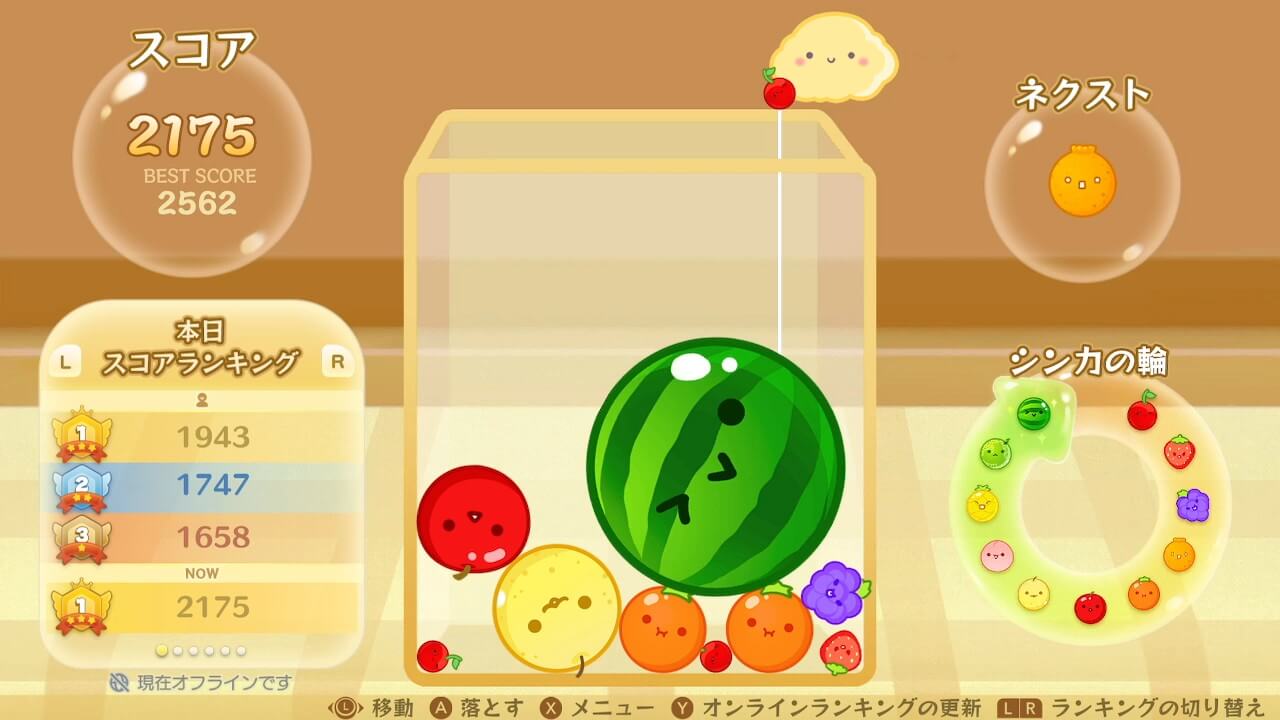プレステ5でウェブブラウザを使う手順を説明します。(プレステ5にブラウザ機能は実装されていないのですが、ある手順を踏めば簡易的なブラウザ機能は使えます。ご利用は自己責任でお願いします。)
「設定」から「ユーザーとアカウント」を選ぶ
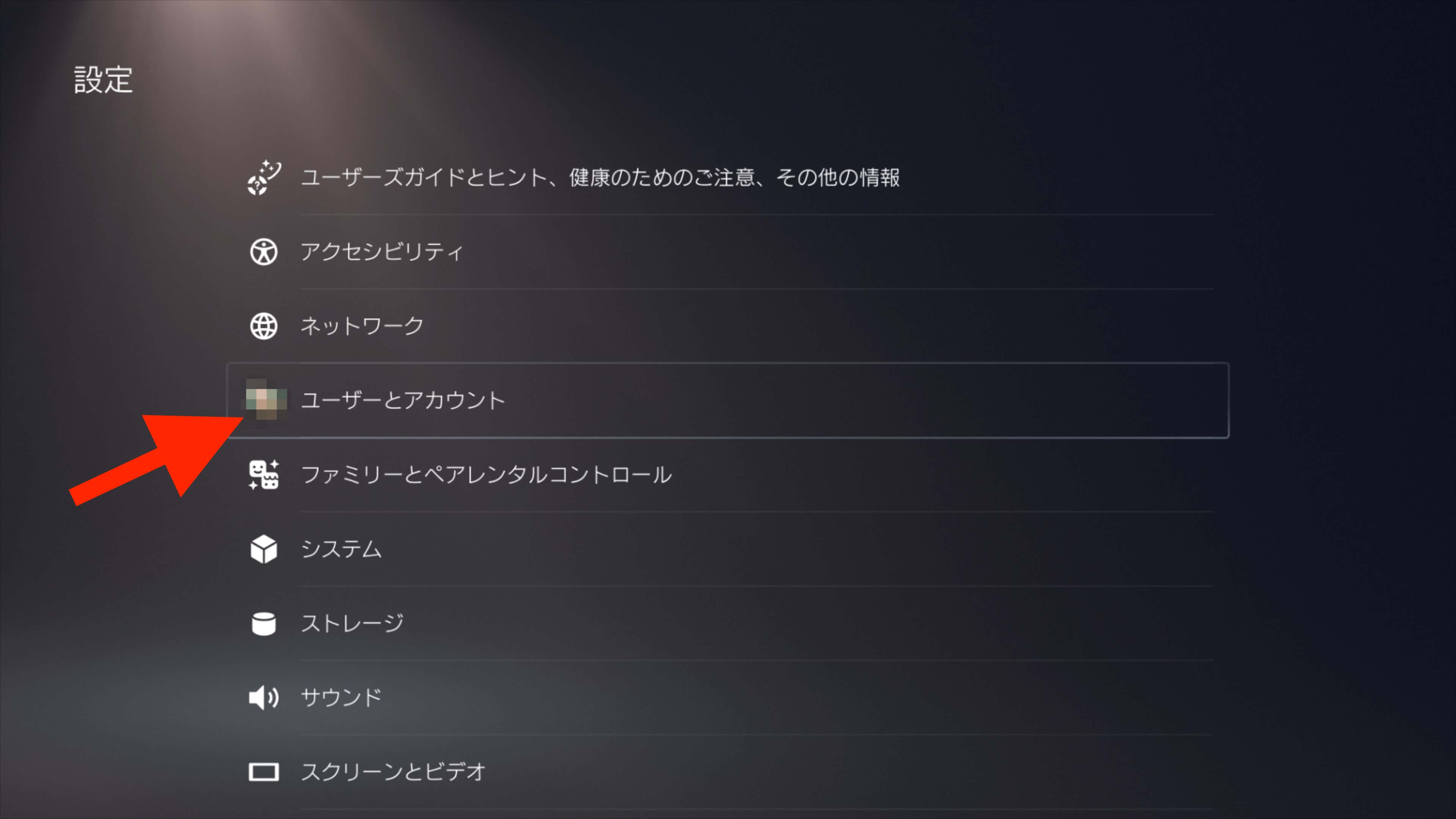
設定を開いてユーザーとアカウントを選びます。
「他のサービスとリンク」から「YouTube」を選ぶ
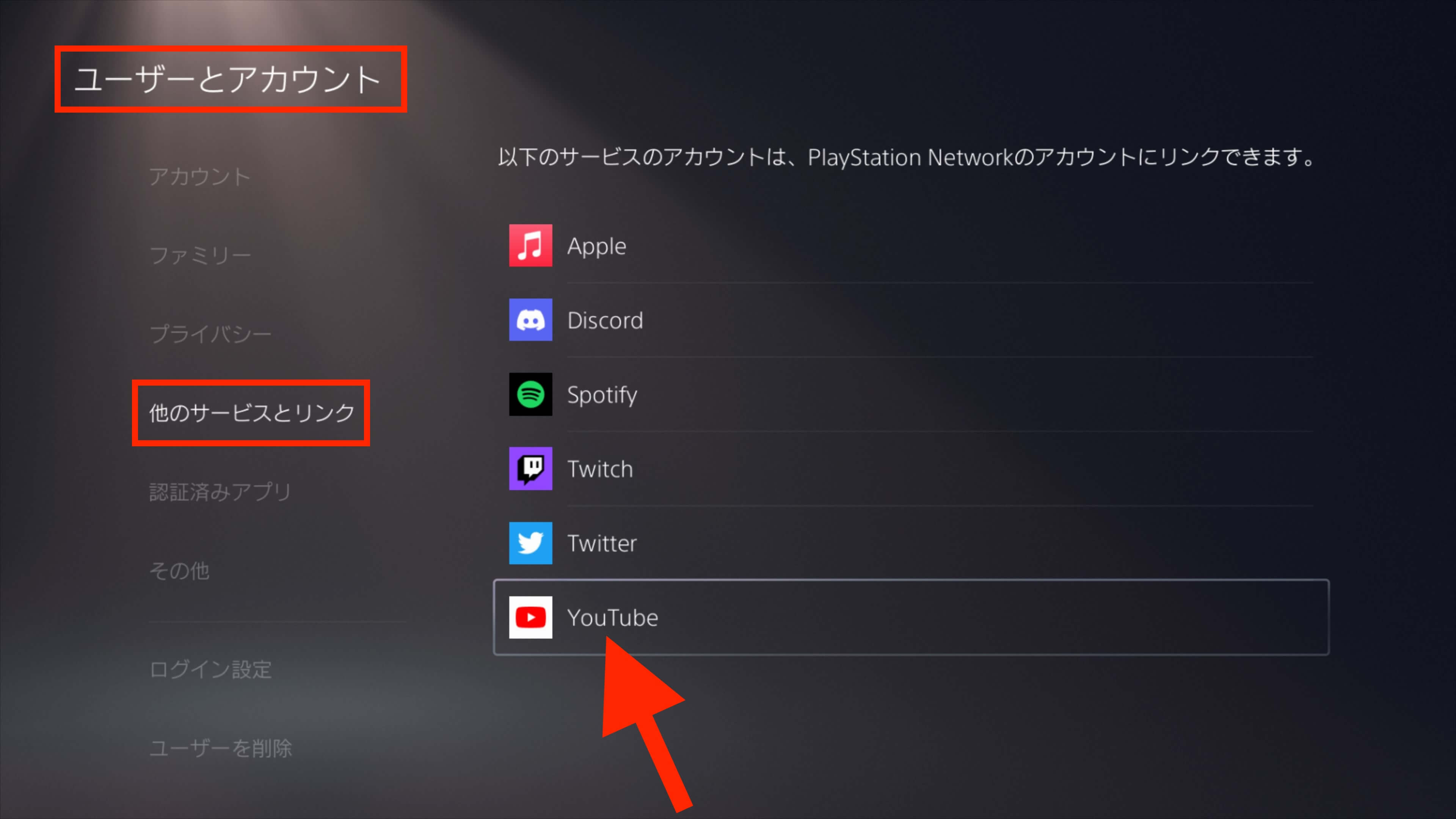
他のサービスとリンクからYouTubeを選びます。(※YouTubeアカウントは不要です)
「アカウントをリンク」を選ぶ
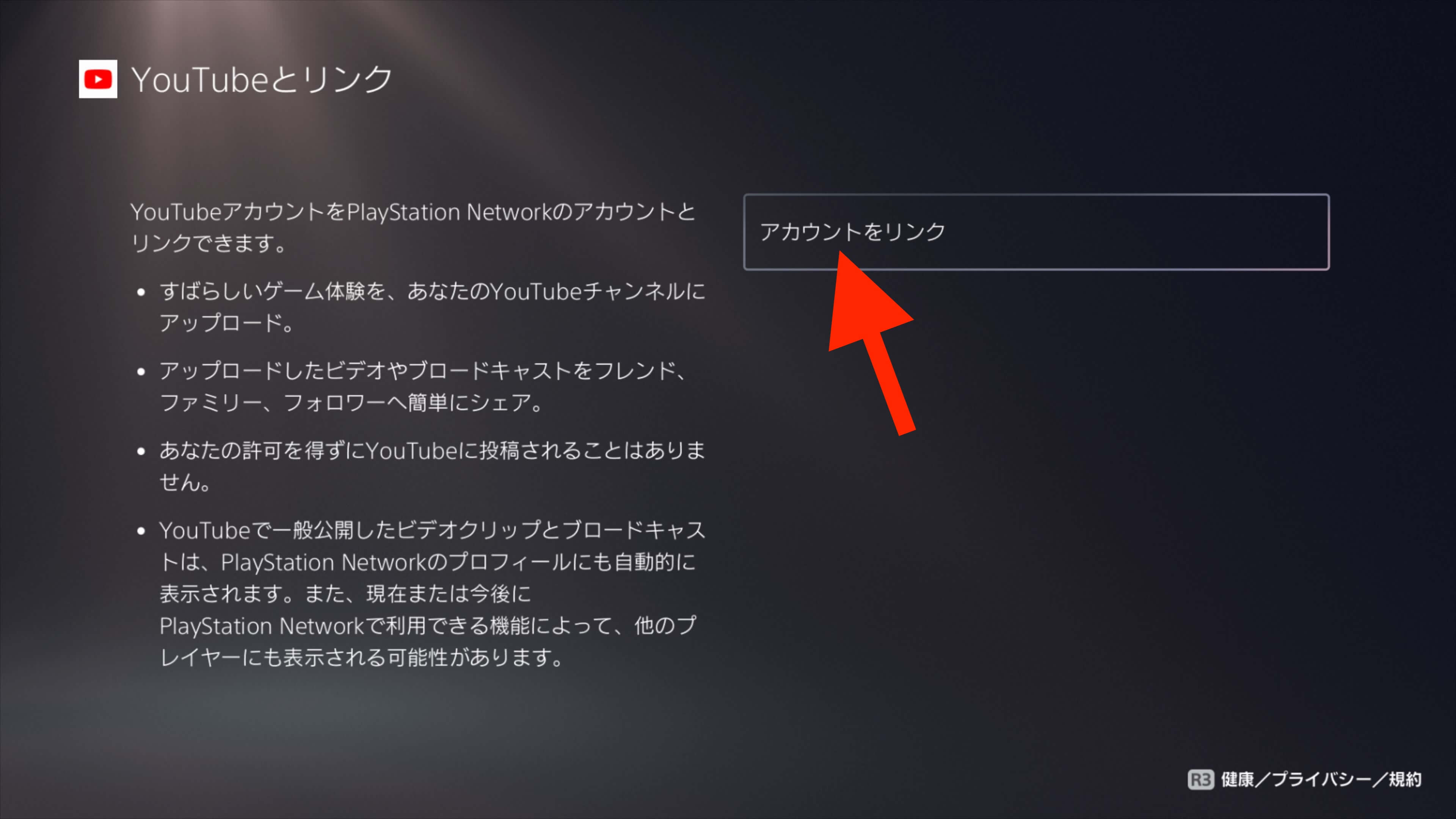
アカウントをリンクを選びます。
QRコードでYouTubeとリンクの画面が表示された場合は「ブラウザーを使う」のボタンを押す
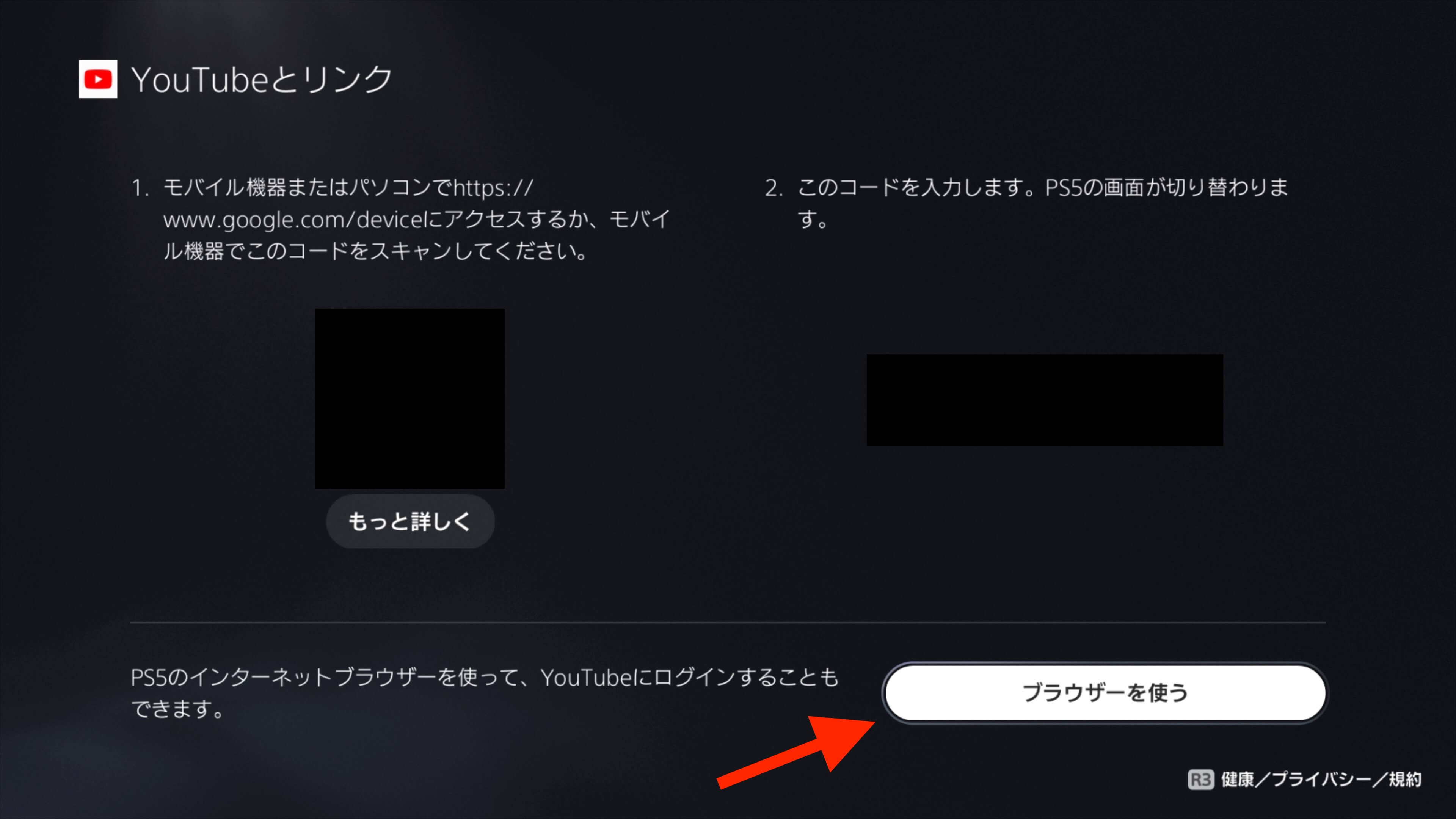
以前まではアカウントをリンクを選ぶとGoogleのログイン画面が表示されていたのですが、QRコードをスキャンしてログインする画面が表示されることがあります。その場合はQRコードは読まずに「PS5のインターネットブラウザーを使って、YouTubeにログインすることもできます。」と書いてある隣の「ブラウザーを使う」のボタンを押せばGoogleのログイン画面に進みます。
ログインページが表示されたら「ヘルプ」を選ぶ
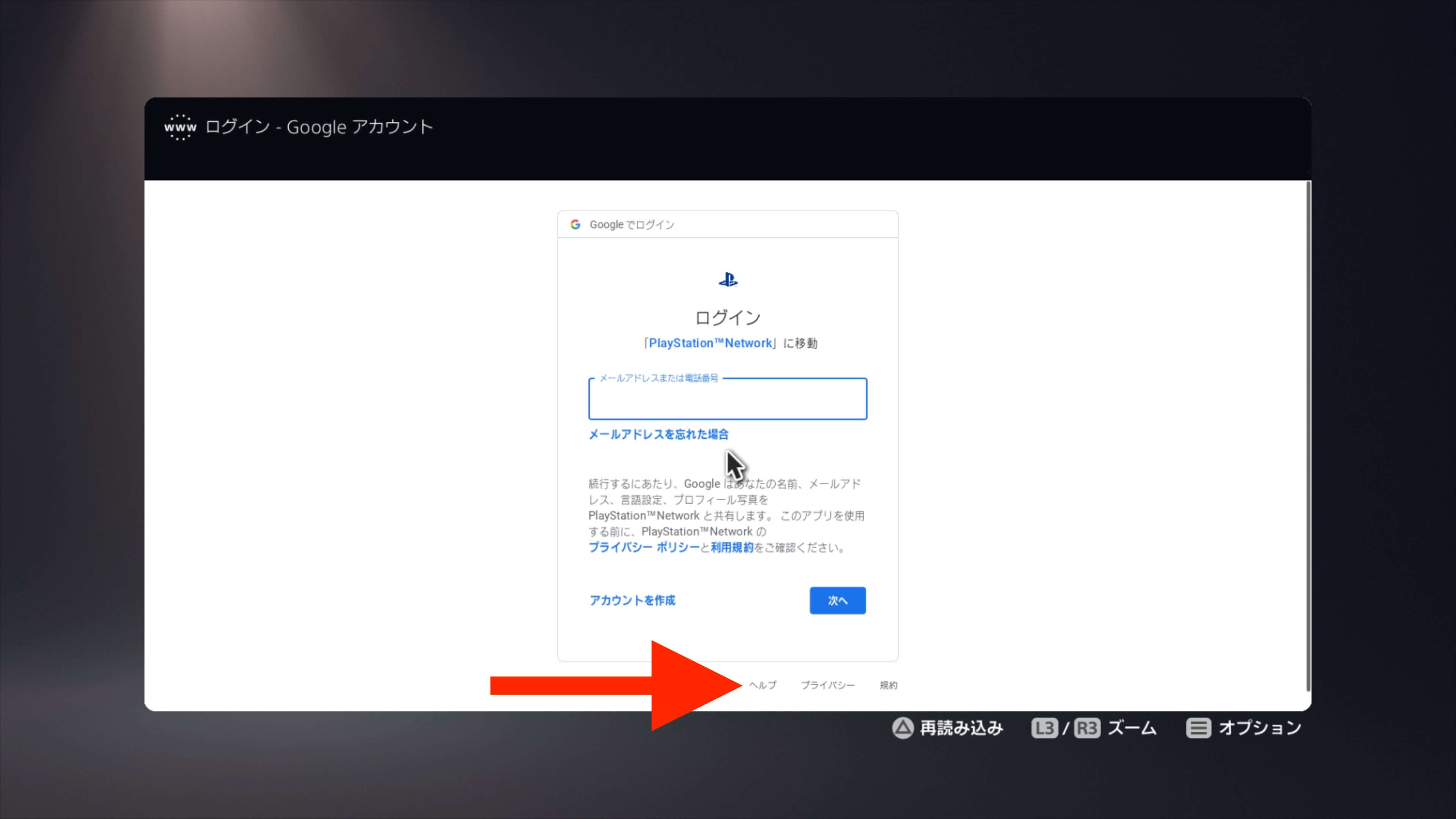
ログインページが表示されたらヘルプを選びます。
Googleアカウントヘルプの左上のメインメニューボタンを選ぶ
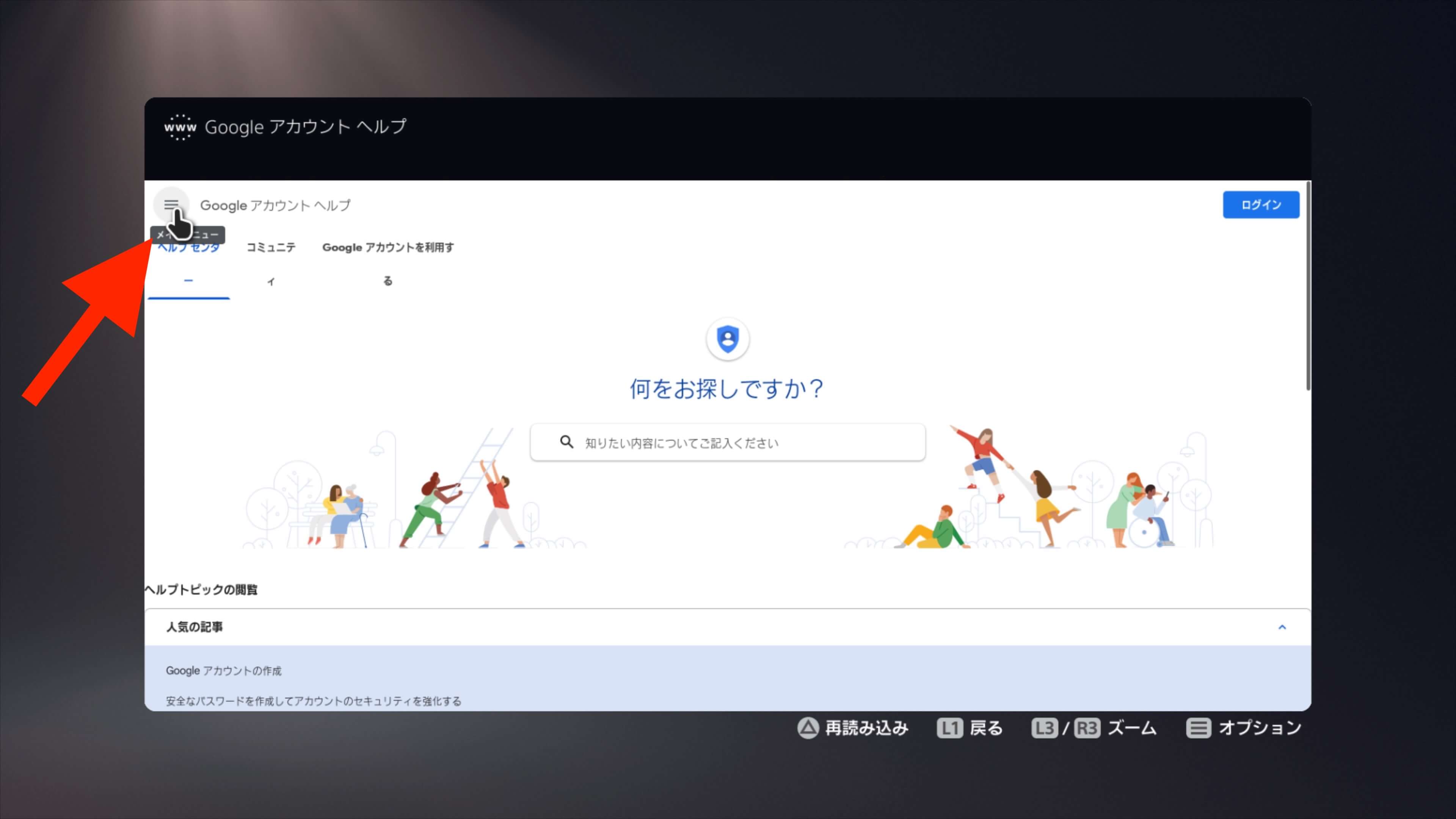
ヘルプ画面が表示されたら画面左上のハンバーガーメニュー(三本線のボタン)を選んでメインメニューを開きます。
メインメニューが開いたら「Google アカウント」を選ぶ
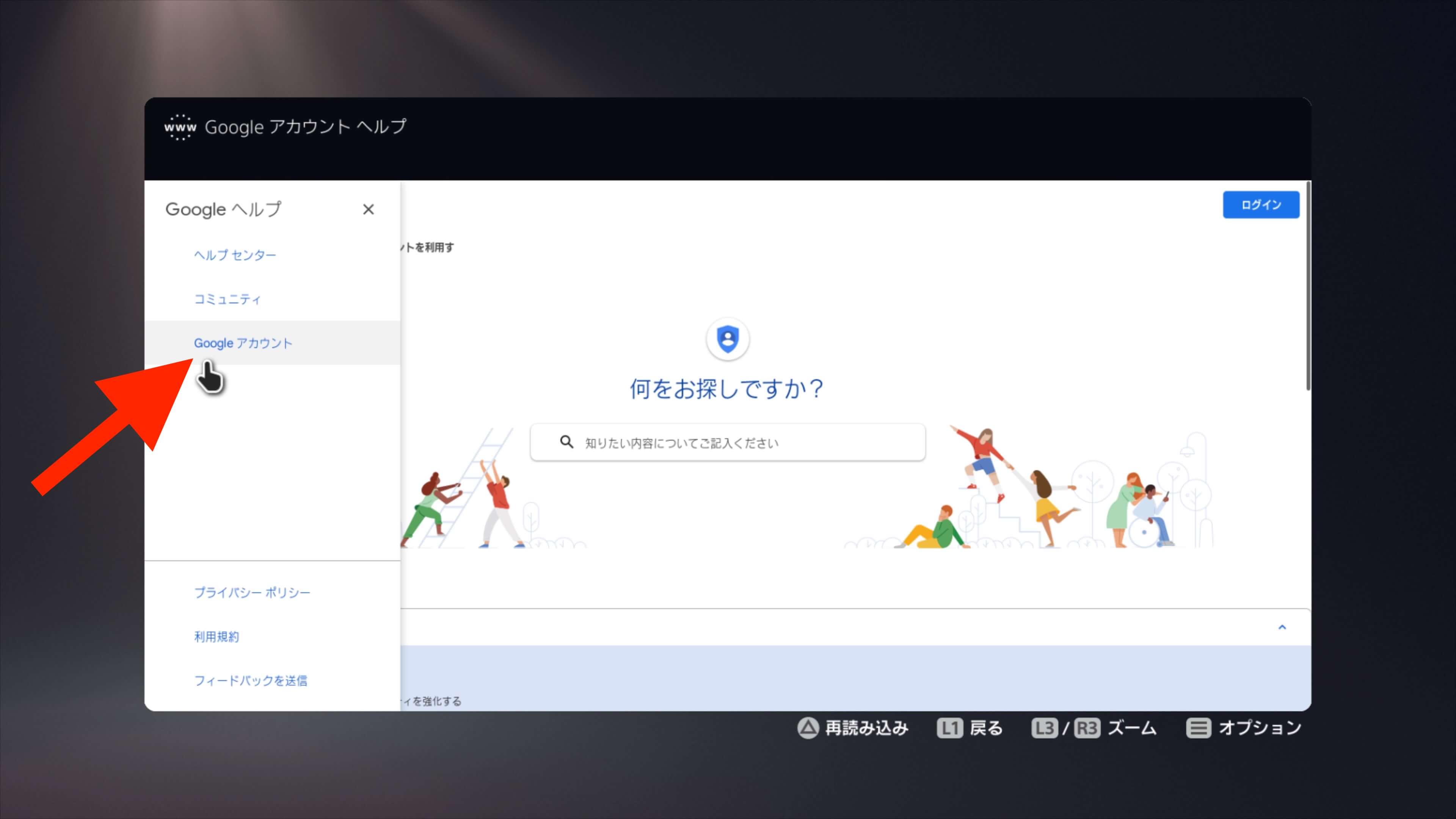
メニューからGoogleアカウントを選びます。
Googleアカウントのページを下にスクロールしてGoogleのロゴを選ぶ
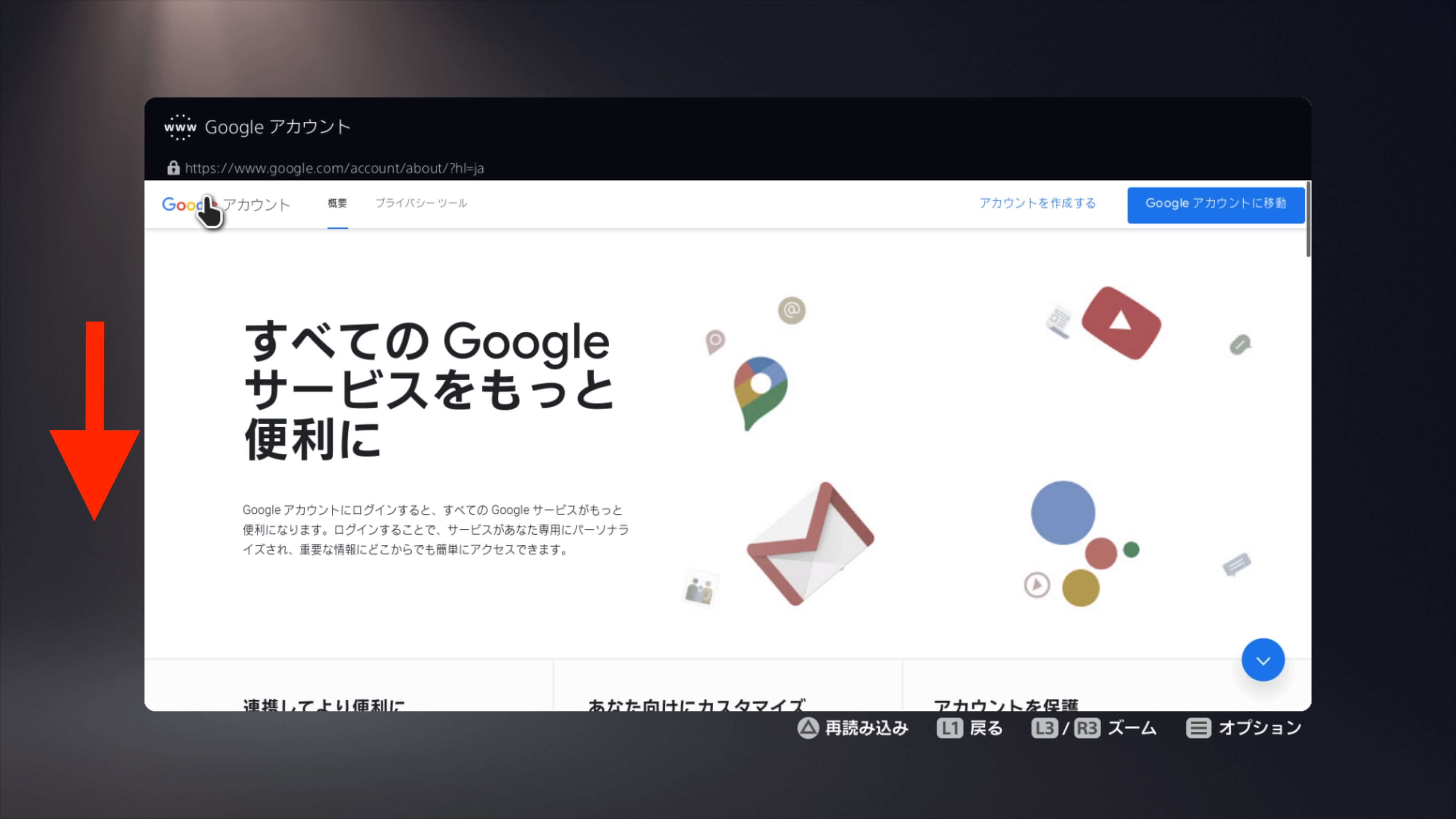
Googleアカウントのページを下にスクロールしてGoogleのロゴを選びます。
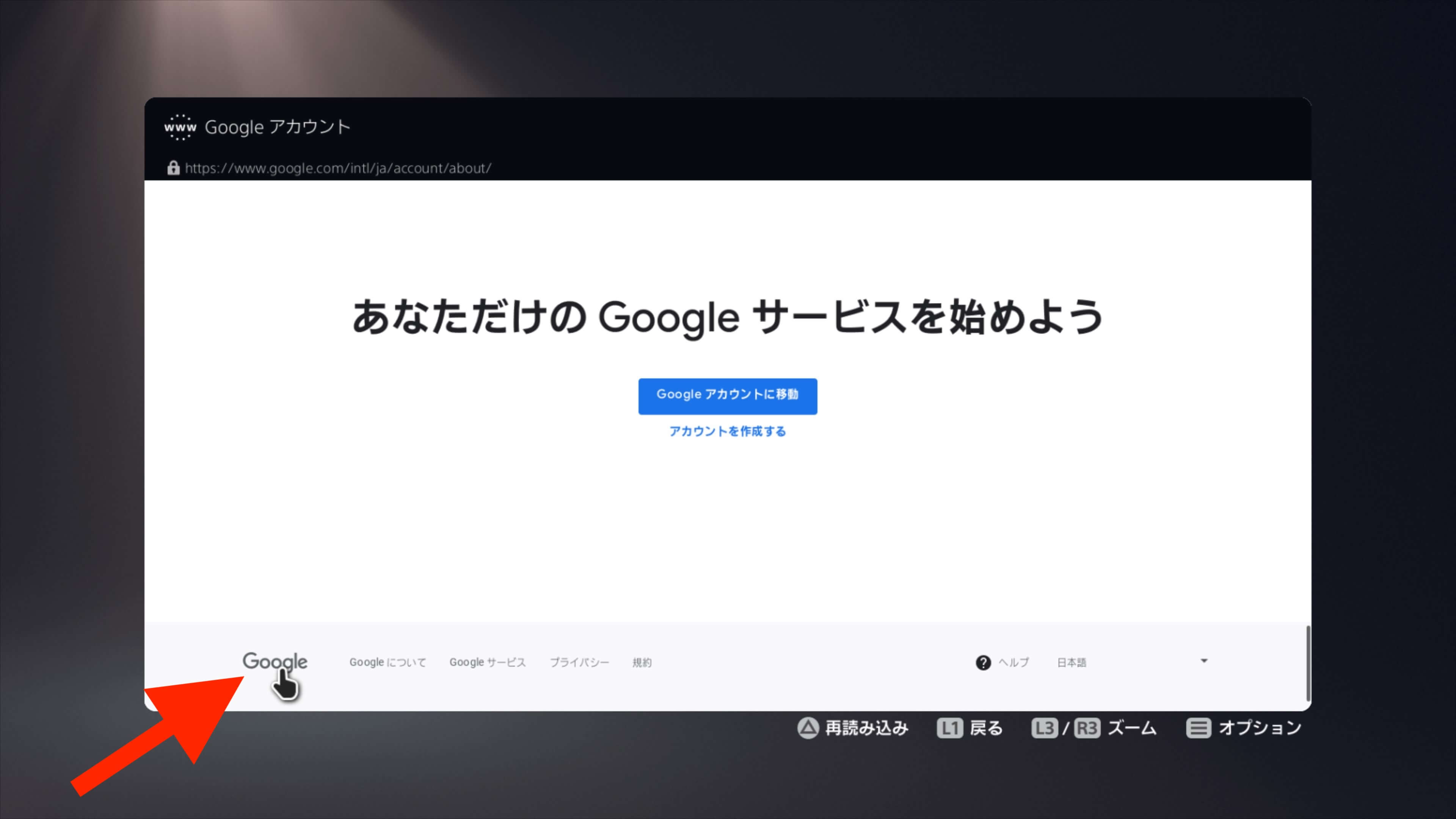
Googleのロゴを選ぶとグーグル検索のトップページが表示されます。
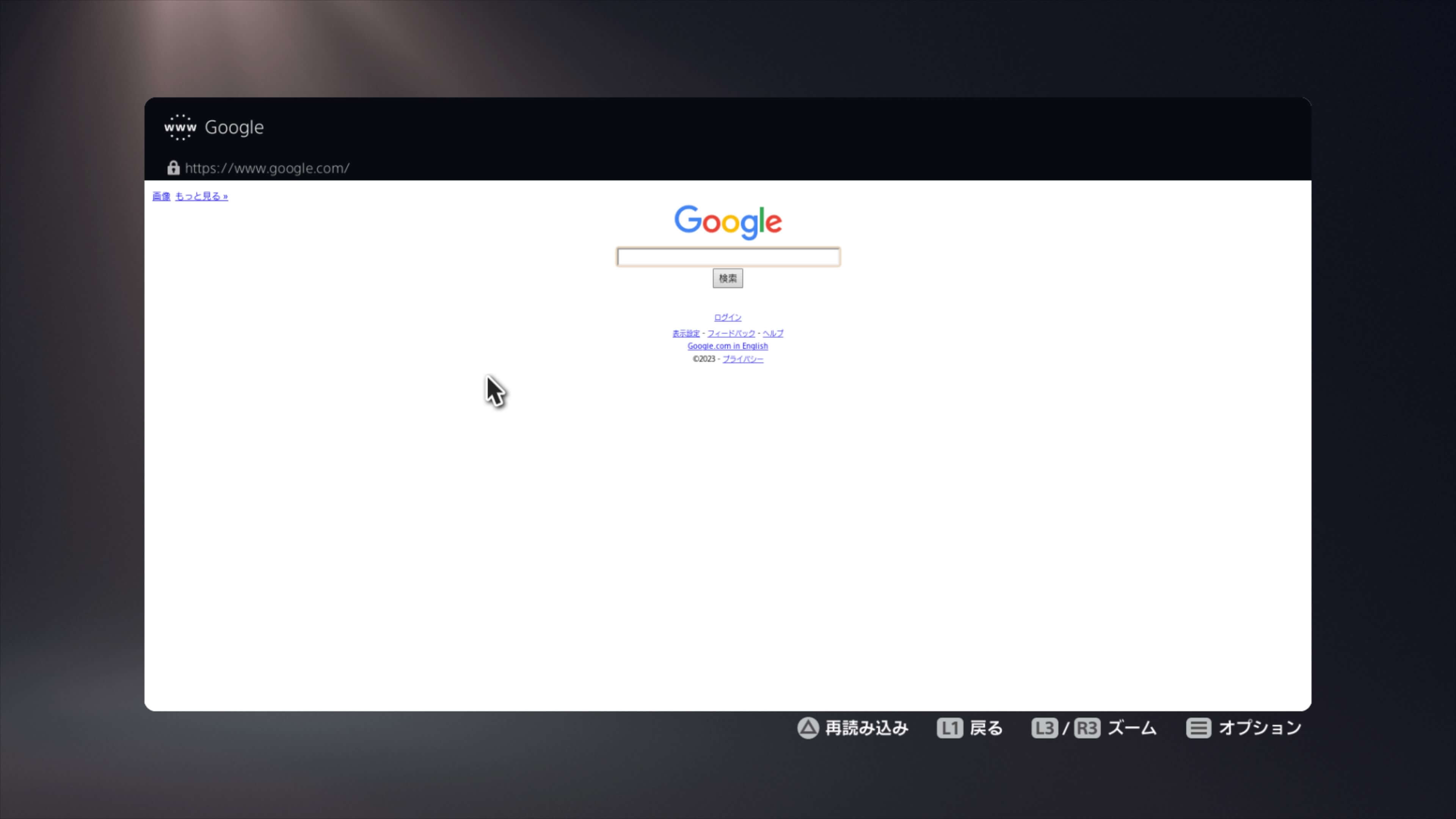
あとはパソコンやスマホと同じようにキーワードを入力して検索してください。
あくまでも簡易的なブラウザと思った方がいいかも
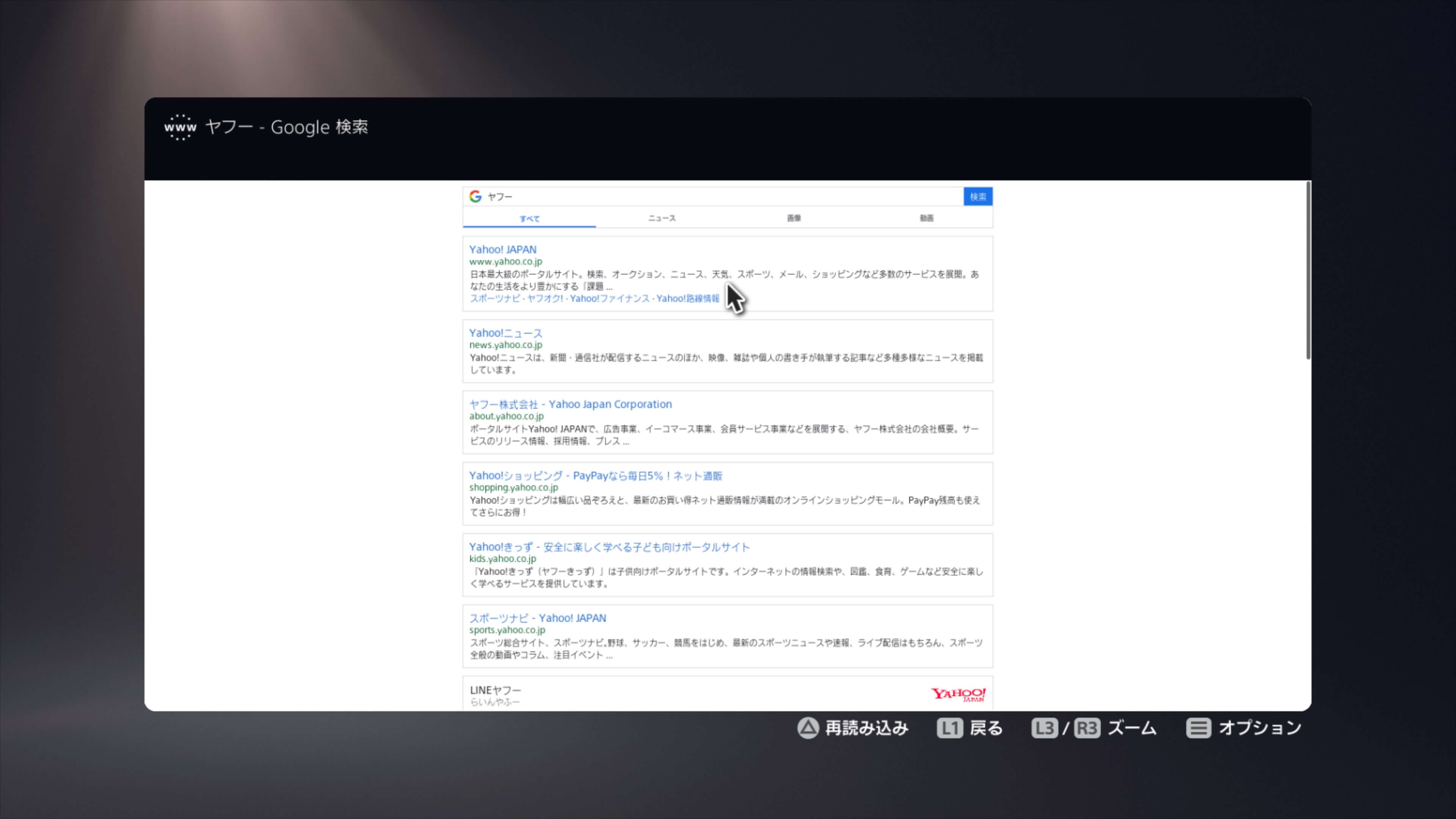
一応、パソコンやスマホのブラウザと同じようにキーワードを入力して検索できますが、あまりオススメはできないというのが正直なところです。ウェブサイトによっては正しく表示されなかったり、動画が途中で止まってしまうこともあります。
それにPS5の標準機能として搭載されているブラウザ機能というわけでもないので、ウイルス対策なども心配です。あまり変なページや広告を見るのは控えた方がいいでしょう。本来はTwitterやYouTubeなどアカウントを連携させることだけに使う機能ですので。
どうしてもテレビでブラウザを使いたい人はPS5よりもノートパソコンにHDMIケーブルを繋いだり、スマホ画面のHDMI出力が可能なアクセサリーを使った方が無難だと思います。今回の方法は自己責任でお願いします。